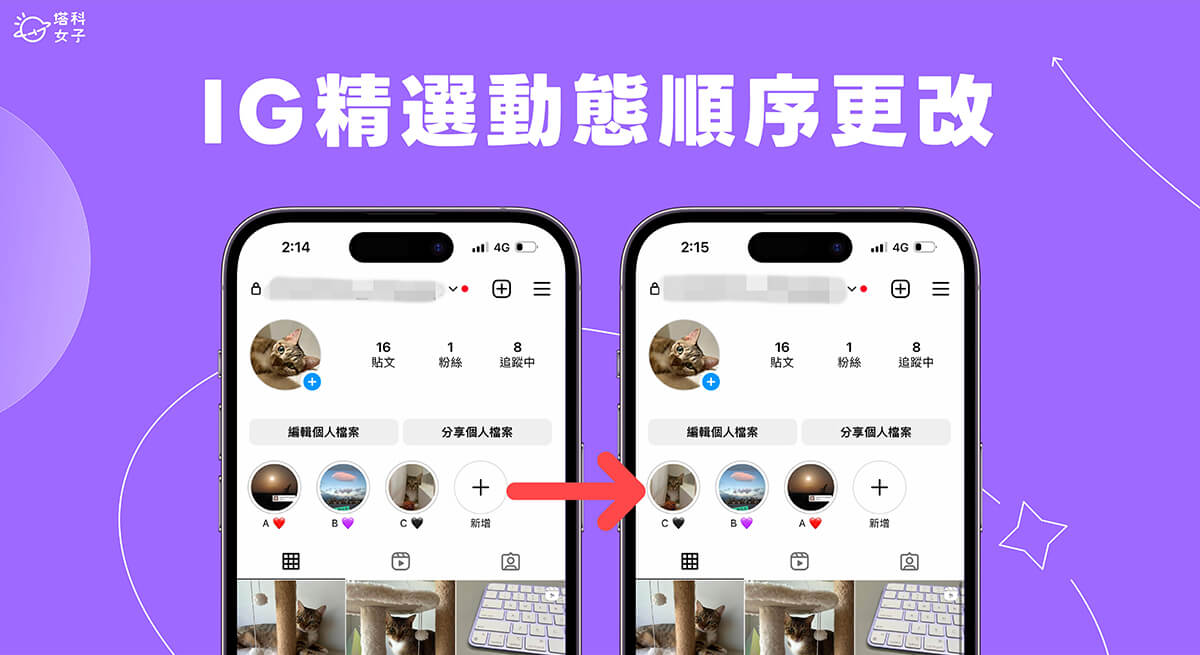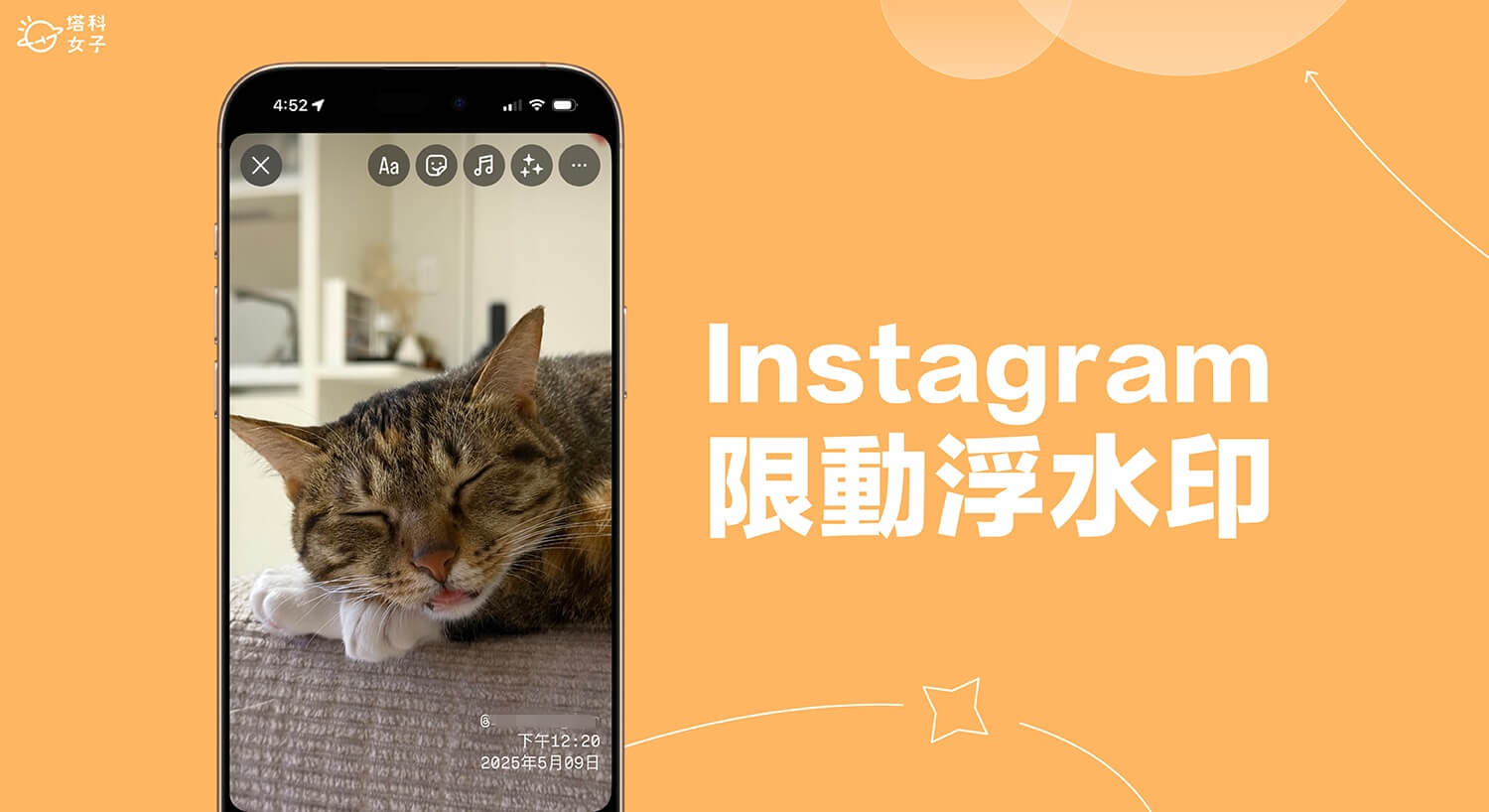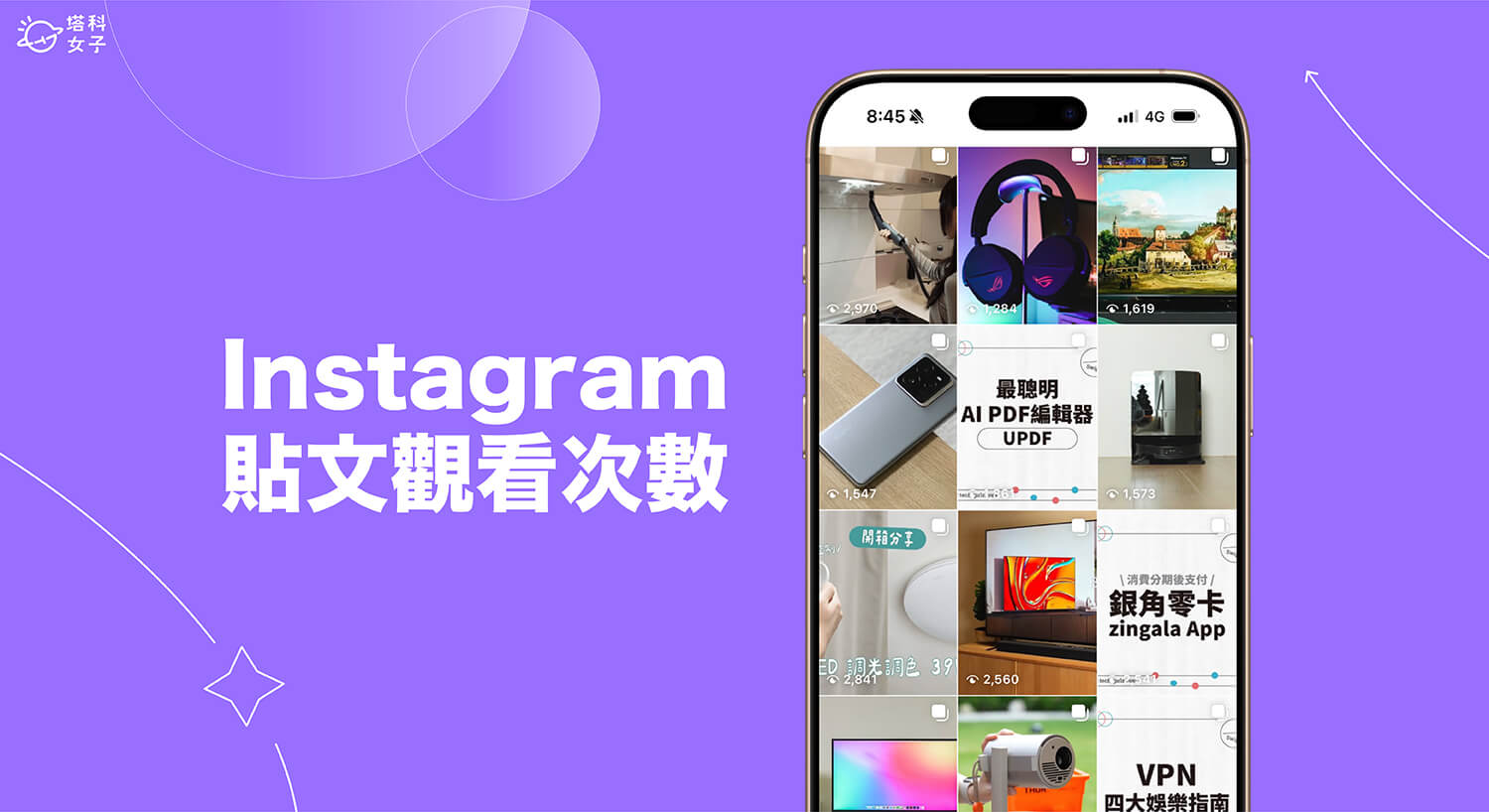我們可以將自己喜歡的限時動態加入到 IG 精選動態裡,方便粉絲或自己隨時在 Instagram 個人檔案主頁觀看這些精選限動,不受 24 小時限制,但在某些情況下,你可能會希望能更改 IG 精選動態順序。
因此本篇教學會詳細教大家如何實現 IG 精選動態順序更改的需求,讓你能依照個人偏好排序 IG 精選唷!

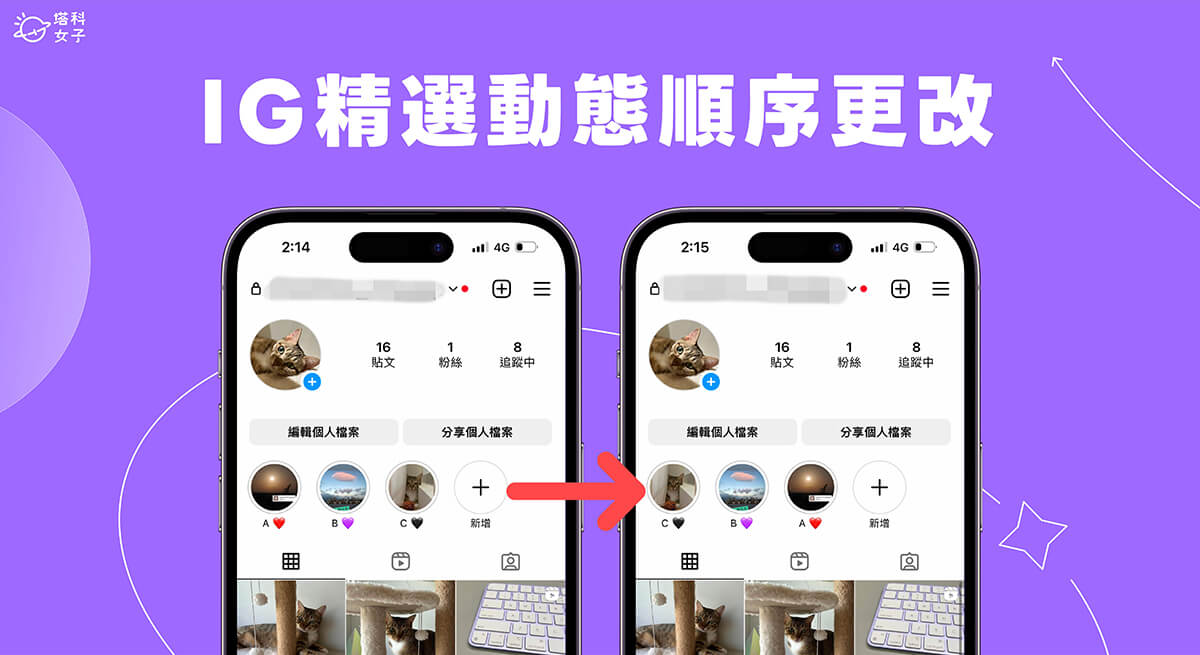
IG 精選動態順序基本機制
IG 精選動態順序更改可以分成兩種不同的情況,一個是更改顯示在 IG 個人檔案頁面上的「精選限動」圓圈順序,另一種則是更改 IG 精選動態裡面的「限時動態」順序。前者是可以更改的,我們可以透過一個方法調整個人主頁上的 IG 精選動態順序,但精選動態裡面的限動順序則是無法更改,它預設會依照日期時間進行排序。
- 每當你為某一個 IG 精選動態加入新的限時動態時,該精選都會自動移動到精選列表的最前面
- IG 精選動態裡的限時動態顯示順序會依照時間順序排列,無法更改
如何實現 IG 精選動態順序更改?
那我們要如何將 IG 精選動態順序更改成你想要的順序呢?這裡有個重點是,如果你有為某一個 IG 精選動態加入新的限動,那麼系統會判斷你有更新該精選動態,它就會自動被移動到最前方的位置(即使先加入後再刪除也會被視為有更新精選),所以我們可以利用這特點來更改 IG 精選動態順序唷!
以下圖為例,假設我原本在個人檔案主頁的 IG 精選動態依序為 A 精選、B 精選、C 精選,那我現在想把 C 改到 A 位置,並將 A 位置改到最後 C,使得更改後的順序變成 C 精選、B 精選、A 精選。那我就先為 B 精選加入新的限動,這時 B 因為有更新所以會跑到 A 位置,順序變成 B、C、A;接著再為 C 精選加入新的限動,那麼 IG 精選順序就會變成 C、B、A 了。
接下來我就詳細為大家示範 IG 精選動態順序更改的方法,從原本的 A 精選、B 精選、C 精選,順序改成 C 精選、B 精選、A 精選。
- 前往你的 IG 個人檔案主頁,點進 B 精選動態裡。(因為 A 要變最後,所以 A 不用動,只要動 B 和 C)。
- 點選右下角的「更多」。
- 點選「編輯精選」。
- 在「編輯精選」中,切換到「限時動態」,新增任何一個限動到精選裡,點選「完成」。(事後可以刪除新加入的限動)
- 這時系統因為發現你有為 B 精選動態更新限動,所以 B 會跑到最前面的位置,Instagram 精選動態順序則變成:B、A、C。現在你可以視個人需求點進 B 裡面把剛剛加入的限動刪除,也不會影響現在的順序。
- 由於我要讓 C 精選在最前面,變成 C、B、A,所以最後我點進「C」裡面,一樣按「更多」。
- 點選「編輯精選」。
- 一樣在「編輯精選」裡面切換到「限時動態」,為這個 IG 精選動態加入任何一個新的限動。
- 點選「完成」後,系統發現我有為 C 精選加入新的限動,所以 C 會自動跑到最前面,使得 IG 精選動態順序更改成 C、B、A,完成我的更改需求!如果你原本沒有要為精選加入新的限時動態,別忘了現在可以去把剛剛加入的刪除。
總結
以上就是 IG 精選動態排序的更改方法,只要你有為某一個精選動態加入新的限時動態,那麼該精選動態就會自動被排列在 IG 個人檔案精選動態列表的最前面唷!